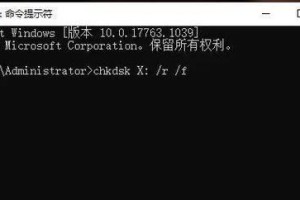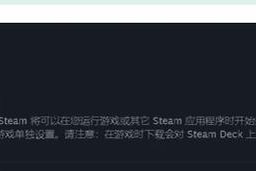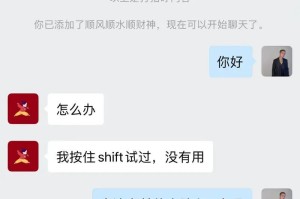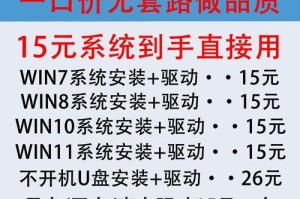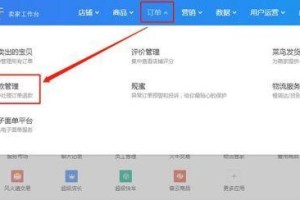在使用电脑上网的过程中,我们有时会遇到电脑无法上网的问题,其中一种常见的情况就是域名解析错误。当我们输入一个网址时,电脑会尝试将该域名解析为对应的IP地址,以便连接到目标服务器。然而,如果域名解析出现错误,我们就无法正常访问该网站。本文将介绍如何解决电脑域名解析错误的问题,并提供一些有用的方法和建议。

检查网络连接是否正常
我们需要确保电脑的网络连接正常。可以通过检查网线或Wi-Fi连接是否已连接,以及其他设备是否能够正常上网来确认。如果网络连接存在问题,我们需要先修复网络连接,然后再尝试访问网站。
清除DNS缓存
DNS缓存是电脑中保存域名解析结果的一个临时数据库。有时候,DNS缓存中可能存在错误或过期的解析记录,导致域名解析错误。为了解决这个问题,我们可以清除DNS缓存。打开命令提示符窗口,输入命令“ipconfig/flushdns”,然后按回车键执行即可。
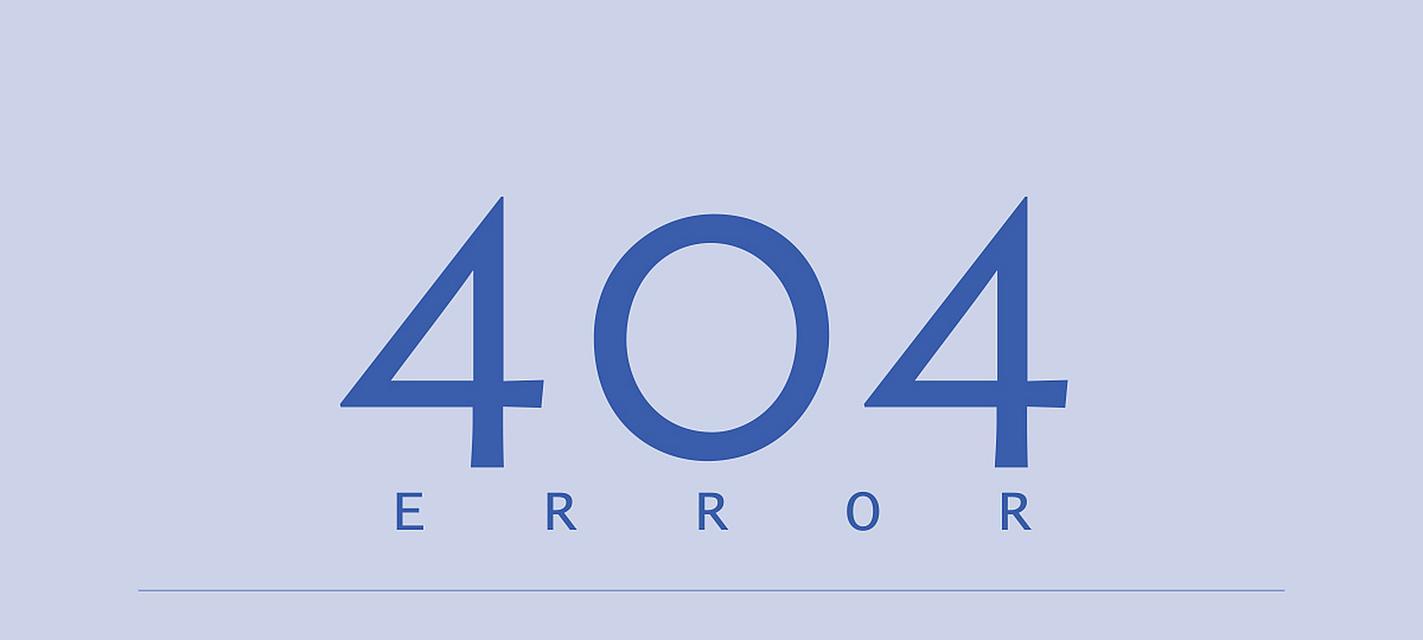
更换DNS服务器
如果清除DNS缓存后问题仍然存在,我们可以尝试更换DNS服务器。默认情况下,电脑会自动获取DNS服务器的IP地址。然而,有时候我们可以手动设置一个可靠的DNS服务器,以提高域名解析的效率和稳定性。可以尝试将DNS服务器设置为谷歌的公共DNS服务器(IP地址为8.8.8.8和8.8.4.4),或者使用其他可靠的第三方DNS服务器。
检查Hosts文件
Hosts文件是操作系统中的一个文本文件,用于映射域名和IP地址。有时候,Hosts文件中可能会存在错误的映射记录,导致域名解析错误。我们可以打开Hosts文件,检查是否存在不正确或冲突的映射记录,并及时进行修正。
使用命令行工具进行诊断
命令行工具如Ping和Nslookup可以帮助我们诊断和排除域名解析错误。通过使用这些工具,我们可以检查目标网站的IP地址是否正确解析,以及检查网络连接是否正常。如果工具返回错误信息或超时提示,说明可能存在域名解析的问题。

重启路由器和电脑
有时候,重启路由器和电脑可以解决域名解析错误的问题。重启这些设备可以清除缓存和临时数据,恢复网络连接的正常状态。我们可以依次重启路由器和电脑,然后再尝试访问网站。
禁用防火墙或安全软件
防火墙或安全软件中的某些设置可能会干扰域名解析过程,导致错误的解析结果。我们可以尝试禁用防火墙或安全软件,然后再尝试访问网站。如果问题得到解决,说明防火墙或安全软件可能是导致域名解析错误的原因。
检查系统更新和驱动程序
系统更新和驱动程序的问题也可能导致域名解析错误。我们可以检查电脑是否已安装最新的操作系统更新和驱动程序,并及时进行更新。这可以修复一些与网络连接和域名解析相关的问题。
检查网络设置
有时候,电脑上的网络设置可能与域名解析发生冲突,导致无法正常上网。我们可以检查电脑上的网络设置,确保其与网络环境相匹配。例如,如果使用了代理服务器,需要正确配置代理设置;如果使用了固定的IP地址,需要确保IP地址、子网掩码和网关的设置正确无误。
联系网络服务提供商
如果经过以上的尝试仍然无法解决域名解析错误的问题,可能是网络服务提供商的问题。我们可以联系网络服务提供商,向他们报告问题,并寻求他们的帮助和解决方案。
使用其他浏览器或设备访问网站
有时候,域名解析错误可能与特定的浏览器或设备有关。我们可以尝试使用其他浏览器或设备来访问同一网站,以确定是否是特定设备或浏览器的问题。
检查域名是否正确输入
有时候,域名解析错误是由于我们错误地输入了域名而导致的。我们可以仔细检查输入的域名是否正确,避免输入错误的字符或拼写错误。
等待一段时间后再尝试
在某些情况下,域名解析错误可能是由于目标服务器故障或网络拥塞引起的。我们可以等待一段时间,然后再尝试访问网站。如果问题是临时性的,等待一段时间后可能会得到解决。
寻求专业技术支持
如果以上方法都无法解决域名解析错误的问题,我们可以寻求专业的技术支持。网络专家或计算机维修人员可以帮助我们诊断和解决这类问题,确保电脑能够正常上网。
电脑域名解析错误可能会导致我们无法正常上网,但通过逐步排查和修复,我们可以解决这个问题。需要检查网络连接是否正常,然后清除DNS缓存、更换DNS服务器、检查Hosts文件等。如果问题仍然存在,可以尝试重启路由器和电脑,禁用防火墙或安全软件,检查系统更新和驱动程序等。如果问题依然无法解决,可以联系网络服务提供商或寻求专业技术支持。通过以上方法,我们可以更好地应对和解决电脑域名解析错误的问题,确保顺畅的上网体验。